I ethvert UNIX- eller Linux-system er rotkontoen toppen i hierarkiet. Den har den største makten over systemet. For enhver systemendring må roten gi tillatelse. Rotbrukeren kan også overstyre enhver brukers tillatelse og lese eller skrive data. Fordi rotkontoen har så mye kraft, er det viktig å beskytte den mot uønsket tilgang.I tilfelle Ubuntu er rotkontoen deaktivert som standard. Du kan imidlertid fremdeles utføre systemendringer. For å gjøre det, må du vite rotpassordet. Problemet oppstår når du har glemt root-passordet.
Sjekk ut hvordan du tilbakestiller det glemte rotpassordet i Ubuntu.
Tilbakestill glemt rotpassord
Selv om det er vanskelig, er det fortsatt mulig å tilbakestille det glemte rotpassordet i Ubuntu. Det er et par metoder for å gjøre det. Kort fortalt er prosessen å få tilgang til root shell og endre passord derfra.
Metode 1: Root shell from boot
Når du starter opp Ubuntu, trykker du på og holder nede Skift. Dette skal åpne GRUB-menyen. I tilfelle det er konfigurert multi-boot, er det sannsynligvis ikke behov for å trykke på Shift-tasten.
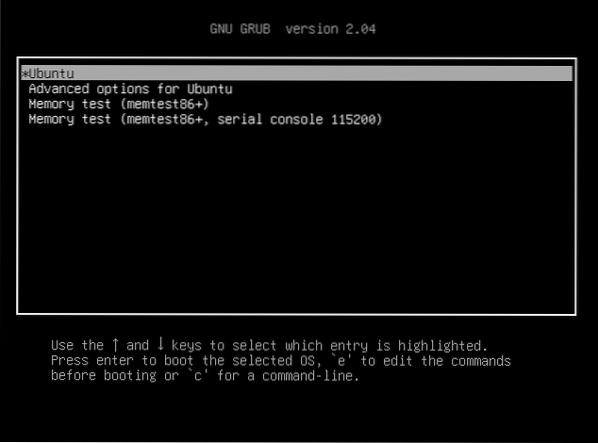
Velg “Ubuntu” og trykk “e”. Dette vil åpne grub-parametrene for å redigere.
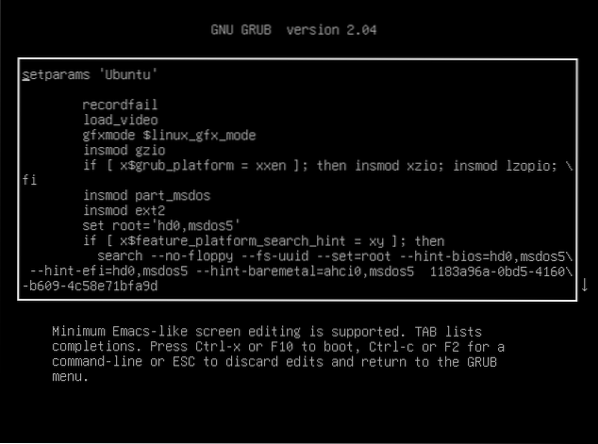
Bruk nå piltastene og bla ned til linjen som begynner med “linux / boot / vmlinuz”.

Fra den linjen, erstatt "ro quiet splash $ vt_handoff" med "rw init = / bin / bash".

Trykk “Ctrl + X” eller F10. Dette vil starte systemet på nytt med tilpasningene vi nettopp har laget. Det vil starte systemet og lande deg direkte på rotskallet. Det er bare en engangs ting, så neste gang systemet starter, vil det starte normalt opp i operativsystemet.
Kjør følgende kommando for å bekrefte om rotfilsystemet er montert.
$ mount | grep -w /
Kjør nå passwd-kommandoen for å endre rotpassordet.

Når passordet er endret, vil du se suksessmeldingen.
Oppgaven er ferdig. Kjør neste kommando for å starte systemet på nytt.
$ exec / sbin / initMetode 2: Endre passord fra Ubuntu live-økt
For at denne metoden skal fungere, må vi ha oppstartbare medier laget av Ubuntu ISO. Last ned Ubuntu ISO. I mitt tilfelle kjører jeg Ubuntu 20.04.1 LTS.
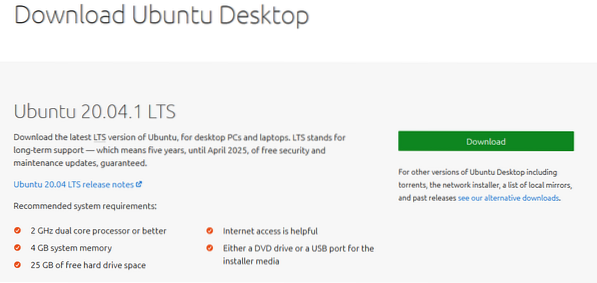
Lag en USB-flashstasjon som kan startes. Sjekk ut hvordan du lager en oppstartbar USB-stasjon.
Start opp i Ubuntu-oppstartbare medier. Når du blir bedt om det, velger du “Prøv Ubuntu”. Dette starter Ubuntu live-økten.
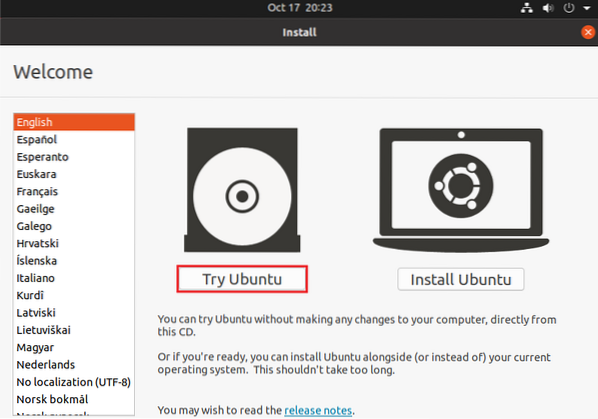
Når du er i live-økten, skyter du opp en terminal.
Vi må identifisere rotfilsystempartisjonen. Følgende kommando viser alle partisjonene i systemet. Nøkkelpunktet for utgangen er den siste delen, der det er en kort tabell over partisjoner.
$ sudo fdisk -l

Fra tabellen har vi bestemt at oppstartspartisjonen er / dev / sda5. Nå, monter den ved å kjøre denne kommandoen.

Kjør neste kommando for å kryssmontere ting fra liveinstallasjonen.

Nå blir roten til systemet ved hjelp av chroot.

Til slutt kjører du passwd-kommandoen for å endre rotpassordet.
$ passwd
Når prosessen er ferdig, start systemet på nytt.
Siste tanker
Som vist, er det ikke nødvendig å frykte når du har glemt root-passordet i Ubuntu. Her demonstreres to metoder. Følg den du føler deg komfortabel med.
Nå åpner disse metodene også spørsmålet om sikkerhet. I tilfelle det er noen andre som har fysisk tilgang til datamaskinen. Disse metodene kan brukes mot deg. For å forhindre dette, bør du konfigurere et passord for å få tilgang til BIOS og oppstartsmenyen. Alle moderne datamaskiner har denne funksjonen innebygd. Dette er imidlertid et passord du MÅ IKKE glemme.
Glad databehandling!
 Phenquestions
Phenquestions


